Bezpečnost je něco, co by se nemělo brát na lehkou váhu ve věku, kdy jsou kybernetické zločiny na titulcích všech ostatních článků o IT. Proto je vždy vhodné přijmout bezpečnostní opatření, která vašemu serveru přidá další úroveň zabezpečení.
Tím, že chráníme náš server, chráníme také naše data. Efektivním způsobem, jak toho dosáhnout, je nakonfigurovat bránu firewall v Ubuntu 18.04. Díky tomu budeme moci dohlížet na příchozí a odchozí připojení k našemu serveru. V tomto tutoriálu vás naučíme, jak nakonfigurovat bránu firewall s UFW v Ubuntu 18.04.
Použití brány Ubuntu Firewall k ochraně vašeho serveru
Firewall je počítačový hardware nebo software, který řídí příchozí a odchozí provoz stroje. Jinými slovy, jde o poměrně důležitý prvek počítačové bezpečnosti. Pokud máme počítač, který se připojuje k internetu, je dobré ho nastavit.
I když má Linux předinstalované vynikající bezpečnostní funkce, nikdy nemůžete být příliš opatrní.
V tomto smyslu přichází Ubuntu s aplikací, která usnadňuje konfiguraci brány firewall. Toto je UFW (Uncomplicated Firewall), který je prezentován jako front-end Iptables. UFW se běžně instaluje ve výchozím nastavení v Ubuntu 18.04. Ale s největší pravděpodobností bude deaktivován. UFW má grafické rozhraní zvané GUFW, které si můžete nainstalovat, pokud máme desktopové prostředí.
Konfigurace brány firewall pomocí UFW na Ubuntu 18.04
Jak jsme řekli dříve, UFW je standardně nainstalován v Ubuntu 18.04. Pouze to, že není povoleno. Takže první věc, kterou musíte udělat, je povolit UFW.
Chcete-li to provést, musíme se nejprve připojit k serveru pomocí SSH, nebo pokud lokálně běží Ubuntu 18.04, stačí otevřít terminál. Pokud máte potíže s přihlášením na svůj server, podívejte se na tento tutoriál.
ssh your-user@your-server
Jakmile budeme mít přístup k našemu serveru, povolíme UFW pomocí následujícího příkazu:
sudo ufw enable
Pokud se zobrazí chyba příkaz nenalezen, nainstalujte UFW pomocí následujícího příkazu.
sudo apt-get install ufw
Potom musíme zkontrolovat stav UFW.
sudo ufw status
Jak vidíme, UFW je nyní povoleno.
Ve výchozím nastavení UFW zakazuje všechna příchozí připojení a povoluje všechna odchozí připojení. Pro mnoho uživatelů je tato konfigurace dostačující, ale pokud máme síťové služby nebo aplikace, musíme stanovit nějaká pravidla.
Nastavení pravidel brány firewall na Ubuntu 18.04 s UFW
Pravidlo brány firewall je pokyn, který určuje, jak brána firewall funguje. Pravidla definují, která připojení jsou přijímána nebo odmítána.
Dále nakonfigurujeme některá pravidla brány firewall pomocí UFW:
Otevření a zavření portů pomocí UFW
Porty jsou připojovací rozhraní používaná aplikacemi k navázání spojení se serverem.
S UFW je docela snadné je otevřít nebo zavřít, jak uznáme za vhodné. Chcete-li otevřít port, musíme spustit tento příkaz:
sudo ufw allow [port/protocol]
V případě protokolů to mohou být TCP nebo UDP. To bude záviset na našich potřebách. Například:
sudo ufw allow 56/tcp
To znamená, že všechny aplikace nebo služby, které se pokusí připojit k našemu serveru pomocí portu 56, budou povoleny.
Použití tohoto portu však můžeme zakázat pomocí následujícího příkazu:
sudo ufw deny 56/tcp
Nyní to nebudou moci všechny aplikace, které používají TCP a pokoušejí se připojit k serveru pomocí portu 56.
Můžeme také jediným příkazem otevřít nebo zakázat řadu portů. To je skvělé pro úsporu času. Základní syntaxe vypadá takto:
sudo ufw allow/deny [Starting_port:Ending_port]/protocol
Pro otevření portů by příkaz vypadal takto:
sudo ufw allow 300:310/tcp
Nebo je odepřít:
sudo ufw deny 300:310/tcp
Práce se službami na Ubuntu Firewall
Existují některé síťové služby, které může UFW vynutit. Způsob, jak je spravovat, je znát port, který používají pro navazování připojení k serveru.
Například HTTP vyžaduje, aby byl dostupný port 80 a pro HTTPS port 443.
Musíme tedy spustit tento příkaz pro HTTP:
sudo ufw allow http
Spuštění příkazu je ekvivalentní povolení portu 80, jak bylo vysvětleno dříve.
Potřebujeme tedy znát pouze porty používané síťovými službami.
Zakázat nebo povolit připojení IP adresy
Je také možné zakázat přístup pro konkrétní IP adresu.
K tomu musíme provést následující příkaz:
sudo ufw deny from IPADRESS
Například:
sudo ufw deny from 192.168.1.2
Nebo naopak, pokud chceme povolit přístup k dané IP adrese.
sudo ufw allow from 192.168.1.3
Další věc, kterou můžeme udělat, je určit, zda chceme, aby se IP adresa mohla připojit pouze ke konkrétnímu portu.
sudo ufw allow from [IP_ADDRES] to any port [PORT]
Ve scénáři reálného světa by příkaz vypadal takto:
sudo ufw allow from 192.168.1.4 to any port 44
Díky tomu může IP adresa navázat spojení pouze tehdy, pokud používá port 44.
Odstranění konkrétního pravidla na bráně Ubuntu Firewall
Můžeme odstranit konkrétní pravidlo z našeho UFW jediným zadáním příkazového řádku! Nejprve je však musíme všechny vyjmenovat. K tomu musíme spustit tento příkaz:
sudo ufw status numbered
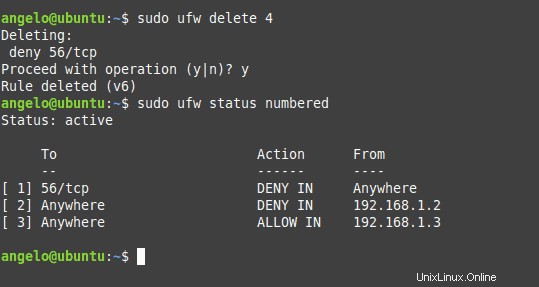
Poté odstraníme pravidlo, které chceme. Například Vymažeme pravidlo číslo čtyři.
sudo ufw delete 4
To jsou všechny základní funkce, o kterých byste měli vědět! Jste připraveni nakonfigurovat zabezpečení svého serveru tak, jak uznáte za vhodné. Pokud chcete více informací, projděte si příručku UFW. Můžete k němu přistupovat pomocí následujícího příkazu:
sudo ufw –help
Závěr
Proces konfigurace brány firewall v Ubuntu 18.04 je snadno proveditelný díky UFW. Aplikace má však mnohem více možností, jak rozšířit ochranu našeho serveru. Zde jste se naučili všechny základy, které byste neměli přeskočit. Doufáme, že vám tento návod byl užitečný! Zůstaňte v bezpečí.